CanoScan 9900Fの取扱説明書・マニュアル [全370ページ 5.01MB]
cs9900f-operate.pdf
http://cweb.canon.jp/.../cs9900f-operate.pdf - 5.01MB
- キャッシュ
63214view
370page / 5.01MB
CanoScan 9900F スキャナ操作ガイド スキャナで読み取った色の範囲が、ディスプレイで表現できる色の範囲と一致しないことがあります。また、ディスプレイに表示したカラー画像をプリンタに印刷した場合、微妙に色が異なることがあります。このような問題を改善して、ディスプレイやプリンタの色を、スキャンした色と一致させるようにするのがカラーマッチングです。「Canon ColorGear」や「ColorSync」もご覧ください。 カラーモードScanGear CSで画像をスキャンするときに設定する項目です。【カラー】カラー画像になるように原稿をスキャンします。ひとつの画素(ピクセル)がR(Red:赤)、G(Green:緑)、B(Blue:青)の3色で表され、それぞれが8ビットの階調を持つ、24ビットカラーのデータになります。【カラー(48ビット)】カラー画像になるように原稿をスキャンします。R、G、B各色が16ビットの階調を持つ、48ビットカラーのデータになります。 【グレースケール】白〜灰色〜黒の無彩色で表現される画像(モノクロ写真のような画像)になるように原稿をスキャンします。ひとつの画素が8 ビットのデータを持ちます。【グレースケール(16ビット)】白〜灰色〜黒の階調で表現される画像になるようにスキャンします。ひとつの画素が16ビットのデータを持ちます。フィルム原稿をスキャンする場合にのみ使用できる機能です。 【白黒】白と黒の2 色で表現される画像になるように原稿をスキャンします。ひとつの画素は1 ビットデータを持ちます。【テキスト(OCR)】(Windows の場合のみ)白と黒の2色で表現される画像で、OCRソフトがより効果的にスキャンを行えるように原稿をスキャンします。スキャンしたグレースケール画像(1ピクセルあたり8ビットのデータ)を1ピクセルあたり1ビットのデータに変換します。 ガンマ、ガンマカーブ元の原稿の明るさ(入力側)、画面上で見る明るさ(出力側)、さらには印刷仕上がりの明るさ(出力側)を一致させるために明るさを調整する設定です。ガンマ値という数値で表され、1を基準に、1より小さい数値では暗く、1より大きい数値では明るく変化します。また、その調整を行うグラフ上の曲線をガンマカーブ(またはトーンカーブ)と呼びます。 キャリブレーション自動的に基準の白が正しい白色になるように調整するスキャナの機能です。 クロップ画像の一部分を選択する動作のことです。ScanGear CSのツールバーにあるクロップボタンを使用し、プレビュー画像の一部分を選択して、その部分だけを再度プレビューしたり、スキャンできます。 入力解像度スキャナの解像度の能力です。1インチあたり何ドットを読み取ることができるかをdpi という単位で表わします。スキャナの機種によって、入力解像度は異なります。「dpi」、「解像度」もご覧ください。 ごみ傷除去フィルムをスキャンするときに、フィルム上の小さなゴミや傷を自動的に除去してスキャンする機能です。 ごみ傷低減
参考になったと評価
 9人が参考になったと評価しています。
9人が参考になったと評価しています。
その他の取扱説明書
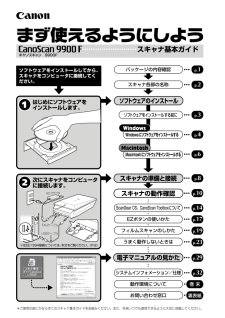
11393 view








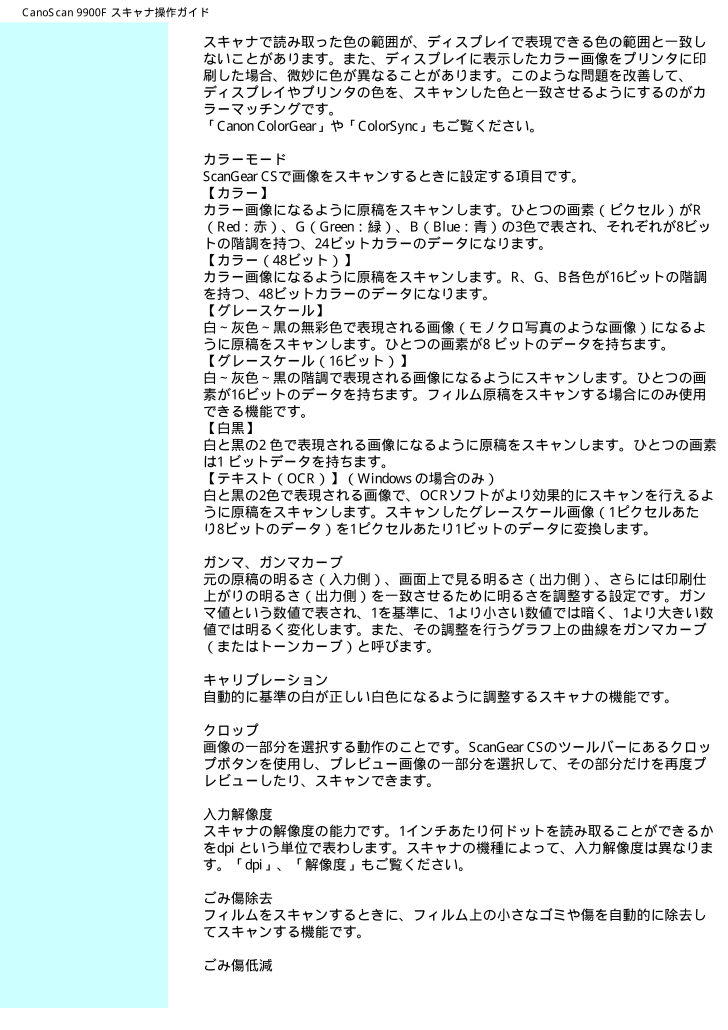
 9人が参考になったと評価しています。
9人が参考になったと評価しています。



